คำตอบสำหรับคำถามที่พบบ่อย (FAQ) ใน Gutenberg Block Editor
เผยแพร่แล้ว: 2020-12-12WordPress ได้เปิดตัวตัวแก้ไขบล็อก Gutenberg ในปี 2018 ในตอนแรก ผู้ใช้ทั่วโลกทั้งหมดต่างคัดค้านมัน คุณคงจำวันเหล่านั้นได้ดี เราทุกคนแสดงความกระตือรือร้นน้อยลงสำหรับตัวแก้ไข WordPress ใหม่นี้ อินเทอร์เฟซค่อนข้างซับซ้อน และตัวแก้ไขแบบคลาสสิกก็ดูเหมาะสมกว่าที่เคย
แต่ตั้งแต่นั้นมา Gutenberg ก็ค่อยๆ พัฒนาตัวเองได้อย่างยอดเยี่ยมทีเดียว และในที่สุดก็กลายเป็นที่นิยม อย่างไรก็ตาม คำถามเกี่ยวกับตัวแก้ไขบล็อก Gutenberg ไม่เคยหยุดนิ่ง มีคุณสมบัติมากมายที่คุณสามารถหาได้ง่าย แต่ยังมีอีกหลายสิ่งที่ผู้คนถามหาเพื่อเรียนรู้อยู่เสมอ
ดังนั้น ในบล็อกนี้ เราจะแสดงคำถามที่พบบ่อยเกี่ยวกับ Gutenberg และคำตอบให้กับคุณ ดังนั้น คุณยังจะได้รับคำแนะนำที่เป็นไปได้เพื่อให้ได้ประโยชน์สูงสุดจากตัวแก้ไขเนื้อหา WordPress อันทรงพลังนี้
เอาล่ะ.
ตอบคำถาม 13+ คำถามที่พบบ่อยเกี่ยวกับ Gutenberg พร้อมคำแนะนำที่เป็นประโยชน์
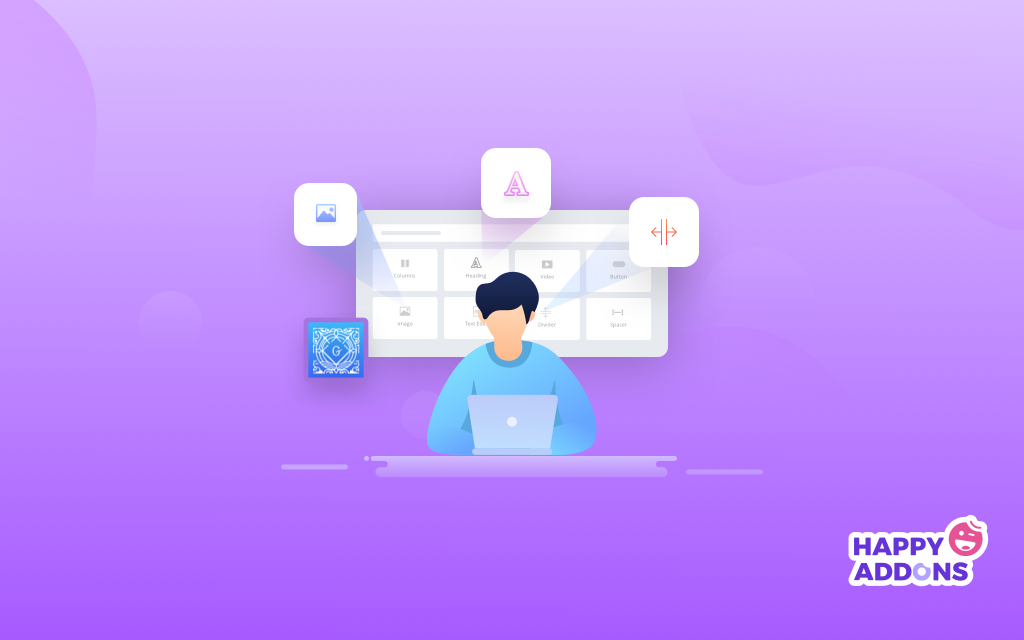
เรามีคำถามมากมายเกี่ยวกับ Gutenberg นับตั้งแต่เปิดตัว ซึ่งแตกต่างกันไปตั้งแต่ระดับพื้นฐานไปจนถึงการสืบค้นเกี่ยวกับประสบการณ์ผู้ใช้ขั้นสูง เมื่อเวลาผ่านไป คำถามจะเน้นที่เคล็ดลับมากขึ้น ผู้คนต้องการทราบวิธีการใช้แฮ็ก Gutenberg ต่างๆ ที่ทำให้ประสบการณ์การแก้ไขยอดเยี่ยม
เรามีคำแนะนำโดยละเอียดเกี่ยวกับเคล็ดลับ Gutenberg ที่ดีที่สุดหลายประการ เราจะแบ่งปันบทความกับคุณในภายหลัง เรารวมคำถามที่พบบ่อยที่สุดที่ผู้คนไม่เคยหยุดถาม ลองดูพวกเขาทีละคน
1. กูเทนเบิร์กคืออะไร?
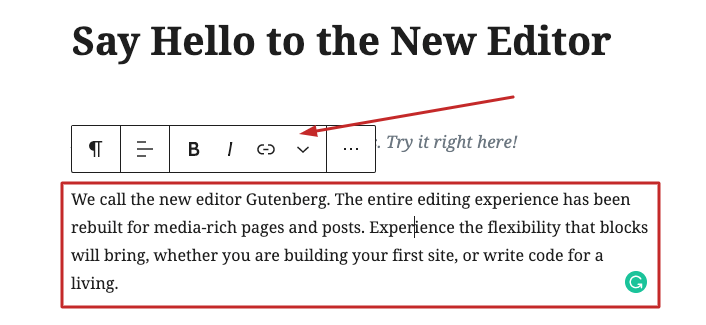
Gutenberg เป็นชื่อของโปรแกรมแก้ไขเนื้อหา WordPress ใหม่ WordPress เปิดตัวในเดือนพฤศจิกายน 2018 ด้วยการอัปเดต 5.0 ของแพลตฟอร์ม ต่างจากตัวแก้ไขแบบคลาสสิกตรงที่มันใช้บล็อกต่างๆ กัน เพื่อให้คุณสามารถสร้างและแก้ไขเนื้อหาได้อย่างง่ายดาย
ตาม WordPress Gutenberg Editor นั้นปรับแต่งได้มากกว่าและมีฟีเจอร์มากมายเพื่อสร้างโพสต์และเพจบนเว็บ มีการปรับปรุงความสามารถในการใช้รูปภาพ วิดีโอ ลิงก์ถาวร ตาราง และการรวมแบบไม่จำกัด
2. บล็อกคืออะไรและจะใช้บล็อกอย่างไร

ตัวแก้ไข WordPress ใหม่มาพร้อมกับบล็อก บล็อกเป็นองค์ประกอบที่แยกจากกันซึ่งรวมเนื้อหาทั้งหมดบนหน้าของคุณ ดังนั้น คุณจึงสามารถเรียกบล็อคเป็นองค์ประกอบเค้าโครงเนื้อหาในโปรแกรมแก้ไขข้อความใหม่ได้
บล็อกเป็นเครื่องมือใหม่ที่ยอดเยี่ยมในการสร้างเนื้อหาที่มีส่วนร่วม ด้วยบล็อก คุณสามารถแทรก จัดเรียงใหม่ และจัดรูปแบบเนื้อหามัลติมีเดียโดยมีความรู้ด้านเทคนิคเพียงเล็กน้อย
WordPress
ต่อไปนี้คือคุณลักษณะทั่วไปบางประการที่สามารถช่วยให้คุณเข้าใจบล็อกต่างๆ ได้มากขึ้น
- ไลบรารีสื่อ/HTML สำหรับรูปภาพ มัลติมีเดีย และไฟล์ที่อนุมัติ
- วางลิงก์สำหรับการฝัง
- รหัสย่อสำหรับเนื้อหาพิเศษจากปลั๊กอิน
- รูปภาพเด่นสำหรับรูปภาพที่ด้านบนของโพสต์หรือหน้า
- ข้อความที่ตัดตอนมาสำหรับหัวข้อย่อย
- วิดเจ็ตสำหรับเนื้อหาที่ด้านข้างของหน้า
ตัวอย่างเช่น เมื่อใดก็ตามที่คุณต้องการเขียนบางสิ่ง คุณจะพบทุกสิ่งที่จำเป็นอยู่ในมือในทุกช่วงตึก ดังนั้นเมื่อคุณทำงานกับย่อหน้าหรือรูปภาพเดียว คุณก็สามารถทำงานกับย่อหน้านั้นได้ ส่วนอื่นๆ ของเนื้อหาของคุณจะไม่ได้รับผลกระทบจากการเปลี่ยนแปลงที่คุณทำในบล็อกเดียว
3. ธีมและปลั๊กอินของฉันเข้ากันได้กับ Gutenberg หรือไม่
คุณไม่สามารถใช้ Gutenberg ได้เว้นแต่คุณจะติดตั้ง WordPress เวอร์ชันตั้งแต่ 5.0 ขึ้นไป ปลั๊กอินและธีมใด ๆ ที่มีความสามารถดังกล่าวของ WordPress นั้นใช้ได้กับ Gutenberg
ยิ่งกว่านั้น เป็นเรื่องปกติที่จะใช้เวอร์ชันที่อัปเดตมากกว่านี้ เนื่องจากเป็นเวลาเกือบสองปีที่ Matt Mullenweg ได้แนะนำ Gutenberg ให้ผู้คนทั่วโลกได้รู้จัก ปลั๊กอินและวิดเจ็ตที่ทันสมัยเกือบทั้งหมดไม่เคยสร้างปัญหาในเรื่องนี้
ดังนั้น หากคุณยังมีข้อผิดพลาดทางเทคนิค คุณควรตรวจสอบว่าผู้เขียนผลิตภัณฑ์ปล่อยการอัปเกรดใดๆ หรือไม่ คุณยังสามารถติดต่อผู้พัฒนาปลั๊กอินและธีมของคุณเพื่อแก้ไขปัญหานี้ ฉันหวังว่าพวกเขาจะตอบกลับโดยเร็วที่สุด
4. แป้นพิมพ์ลัดของ Gutenberg คืออะไร
Gutenberg มีแป้นพิมพ์ลัดมากมาย และพวกเขาก็น่าทึ่ง ดังนั้นจึงเป็นกระบวนการต่อเนื่องในการค้นหาและนำไปใช้ในสถานการณ์ที่จำเป็น เรารวมแผนภูมิที่ประกอบด้วยแป้นพิมพ์ลัดทั่วไปของโปรแกรมแก้ไข Gutenberg WordPress
ทางลัดบรรณาธิการ
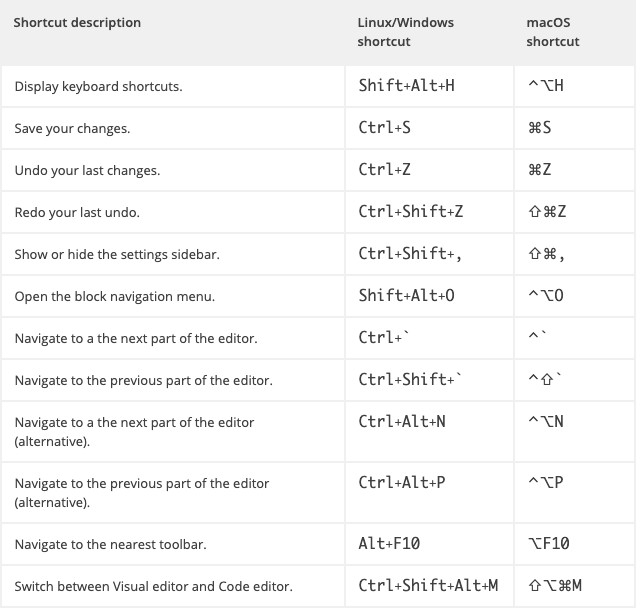
ทางลัดการเลือก
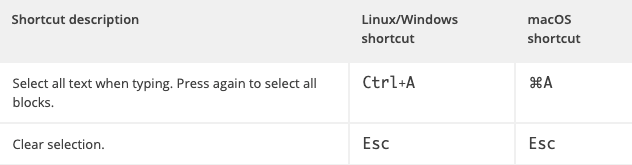
บล็อกทางลัด

ทางลัดการจัดรูปแบบข้อความใน Guttenberg
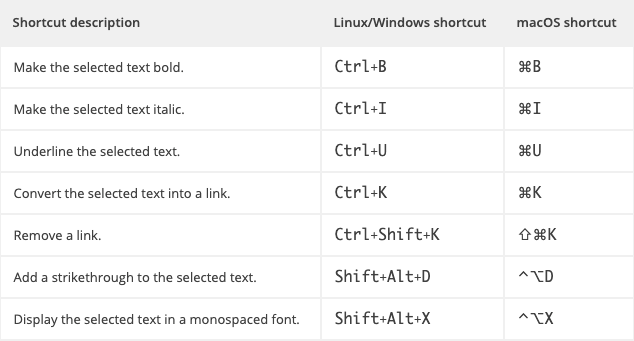
5. ยังมีทางเลือกอื่นสำหรับ Block Editor หรือไม่?
Gutenberg คลังแสงล่าสุดของการแก้ไขเนื้อหา WordPress จะดีกว่าสำหรับคุณที่จะทำความคุ้นเคยกับมันด้วยความเชี่ยวชาญมากขึ้น WordPress มีแผนที่ซับซ้อนสำหรับสิ่งนี้เสมอ บางทีพวกเขากำลังวางแผนที่จะเปลี่ยนตัวแก้ไขบล็อกให้เป็นเหมือนตัวสร้างหน้าเว็บ
อย่างไรก็ตาม หากคุณยังคงต้องการใช้ทางเลือกอื่นของ Gutenberg คุณสามารถเปลี่ยนกลับไปใช้ตัวแก้ไขแบบคลาสสิกได้ตลอดเวลา โดยทำตามคำแนะนำด้านล่าง
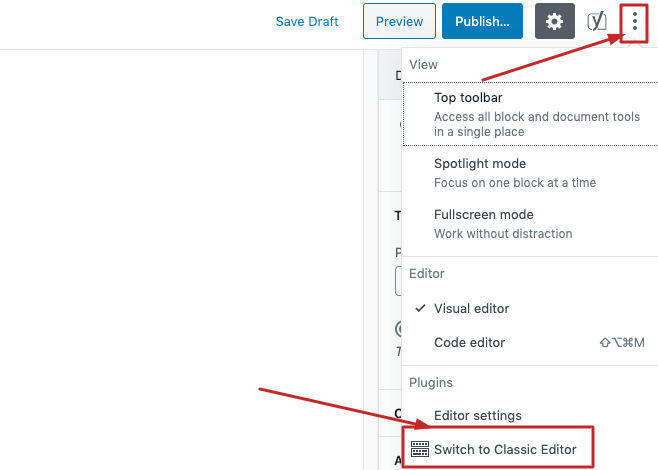
ที่แถบเมนูด้านบนในตัวแก้ไขบล็อกของคุณ ให้คลิกที่เมนูจุดที่ด้านซ้ายบน จากนั้น คุณเพียงแค่คลิกเพื่อ “เปลี่ยนเป็นตัวแก้ไขแบบคลาสสิก” แค่นั้นแหละ.
6. ฉันสามารถสร้างเว็บเพจด้วย Gutenberg Block Editor ได้หรือไม่
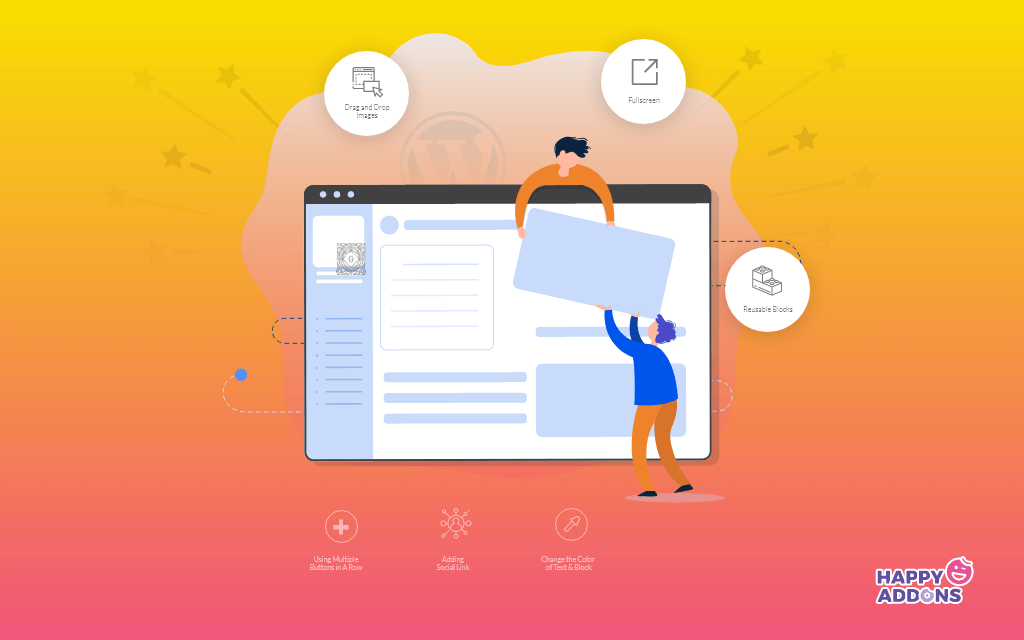
คำตอบคือค่อนข้างยืนยันสำหรับตอนนี้ Gutenberg ช่วยให้คุณสร้างสรรค์มากขึ้นในการแก้ไขเนื้อหา แม้แต่คุณก็สามารถออกแบบหน้าเว็บที่มีคุณลักษณะหลากหลายขั้นพื้นฐานได้ เนื่องจากมีความร่วมมือกับผู้สร้างเพจบุคคลที่สาม เช่น Elementor และ Happy Addons มากขึ้น
ตัวอย่างเช่น หากคุณมี Elementor อยู่แล้ว ให้รวม Happy Elementor Addons ที่ทรงพลังไว้ในไซต์ WordPress ของคุณ Gutenberg สามารถรวมเข้ากับเครื่องมือของบุคคลที่สามเหล่านี้ได้อย่างง่ายดาย และให้คุณสร้างหน้าเว็บที่น่าทึ่งและตอบสนองได้
อย่างไรก็ตาม หากคุณต้องการสร้างหน้าเว็บอย่างง่ายโดยการเพิ่มรูปภาพ เปลี่ยนแบบอักษร และแทรกสื่อมัลติมีเดีย Gutenberg ก็สะดวกที่จะทำสิ่งเหล่านี้ อย่างไรก็ตาม มันมีเลย์เอาต์พื้นฐานในขณะที่สร้างเพจใดๆ
ดังนั้นคุณจึงสามารถขยายวิสัยทัศน์ของคุณเพื่อประสบการณ์ที่ดียิ่งขึ้นได้เสมอ ก่อนหน้านั้น การรวมตัวสร้างเพจจะให้บริการคุณได้ดีพอ
7. จะแทรกและแก้ไขรูปภาพใน Gutenberg ได้อย่างไร?
นี่เป็นเหมือนคำแนะนำมากกว่าคำถามที่พบบ่อยเกี่ยวกับ Gutenberg อย่างไรก็ตาม เรามักจะได้รับคำถามนี้ ดังนั้นรวมไว้ในรายการ WordPress ได้รับการหล่อเลี้ยงสิ่งแวดล้อมแบบลากและวางในการสร้างเว็บไซต์ อย่างไรก็ตาม การแทรกรูปภาพในเครื่องมือแก้ไขแบบคลาสสิกนั้นไม่ใช่เรื่องง่าย
แต่ใน Gutenberg คุณลากรูปภาพโดยตรง ดังนั้น วิธีที่ดีที่สุดคือการแทรกรูปภาพโดยใช้บล็อกรูปภาพ มาทำตามขั้นตอนด้านล่างกัน
เพิ่มบล็อกใหม่และคลิกที่รูปภาพ
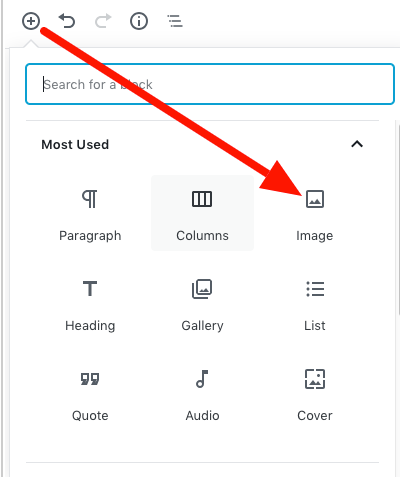
คุณสามารถอัปโหลดรูปภาพจากคอมพิวเตอร์ ไลบรารีสื่อของไซต์ หรือแม้แต่จาก URL เลือกตัวเลือกใดก็ได้เพื่ออัปโหลดรูปภาพ คุณสามารถเพิ่มลิงก์ไปยังรูปภาพและตั้งค่าการจัดตำแหน่งได้อย่างง่ายดาย
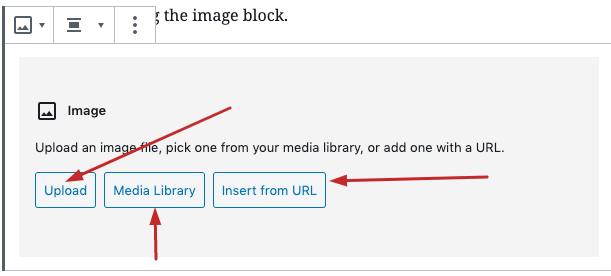
ขณะที่เรากำลังพูดถึงการแก้ไขภาพ คุณไม่สามารถแก้ไของค์ประกอบต่างๆ เช่น ความสว่างหรือความอิ่มตัวได้ อย่างไรก็ตาม คุณสามารถแก้ไขขนาดภาพได้ นี่คือสิ่งที่คุณต้องทำ-

ไปที่ไฟล์สื่อของคุณ และเลือกภาพที่คุณต้องการแก้ไข คลิกแก้ไขตัวเลือก

ในหน้าถัดไปจะเปลี่ยนขนาดภาพเป็นพิกเซล ตั้งค่าอัตราส่วนกว้างยาวด้วยหากต้องการครอบตัด
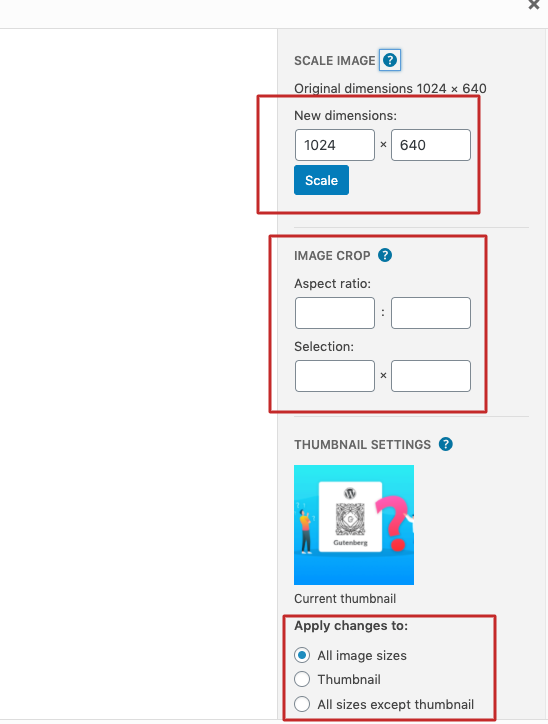
สุดท้าย คุณสามารถใช้การเปลี่ยนแปลงเหล่านี้กับขนาดรูปภาพทั้งหมดหรือขนาดย่อได้
8. จะเพิ่มขนาดตัวอักษรใน Gutenberg ได้อย่างไร?
การเปลี่ยนขนาดฟอนต์เป็นไดนามิกมากขึ้นในตัวแก้ไข Gutenberg นอกจากนี้ คุณยังสามารถตั้งค่า drop cap เป็นย่อหน้าใดก็ได้อย่างง่ายดาย หากต้องการเปลี่ยนขนาดฟอนต์ ให้วางเคอร์เซอร์ในข้อความหรือบล็อกใดๆ ในตัวแก้ไข คุณจะเห็นเครื่องมือปรับแต่งแบบอักษร
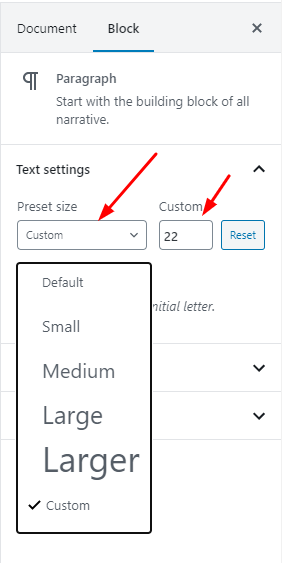
ที่นี่ คุณสามารถแก้ไขหรือกำหนดขนาดฟอนต์เองได้ และยังสามารถเลือกค่าที่ตั้งไว้ล่วงหน้าเริ่มต้นได้อีกด้วย หากต้องการตั้งค่า Drop Cap ให้เปิดสไลด์ด้านล่างเครื่องมือปรับแต่งฟอนต์
9. Gutenberg อนุญาตให้แก้ไขโพสต์/หน้าจากส่วนหน้าหรือไม่
คำตอบคือไม่ คุณไม่สามารถแก้ไขส่วนหน้าด้วย Gutenberg ตาม WordPress พวกเขาแนะนำ Gutenberg แทนหน้าจอแก้ไขหน้า อย่างไรก็ตาม ผู้คนมักสับสนและปะปนกับการแก้ไขส่วนหน้าด้วยตัวแก้ไข Gutenberg ใหม่
ตัวแก้ไขบล็อกใหม่มีจุดมุ่งหมายเพื่อให้คุณลักษณะการแก้ไขเนื้อหาทั้งหมดที่ทำให้ประสบการณ์ของคุณดีขึ้น ในขณะที่การแก้ไขส่วนหน้าเป็นคนละเรื่อง อย่างไรก็ตาม เพื่อให้กระบวนการนี้ง่ายขึ้น คุณสามารถรวมไซต์ WordPress ของคุณเข้ากับปลั๊กอิน เช่น WP User Frontend ได้ตลอดเวลา
10. Gutenberg รองรับรหัสย่อหรือไม่?
ใช่. Gutenberg รองรับการใช้รหัสย่อ เกือบจะคล้ายกันเมื่อตัวแก้ไขคลาสสิกที่ใช้ TinyMCE ช่วยให้เราใช้งานได้
คุณสามารถค้นหาบล็อกรหัสย่อแยกต่างหากในตัวแก้ไข ซึ่งให้คุณใส่รหัสที่เกี่ยวข้องประเภทใดก็ได้ที่คุณต้องการ
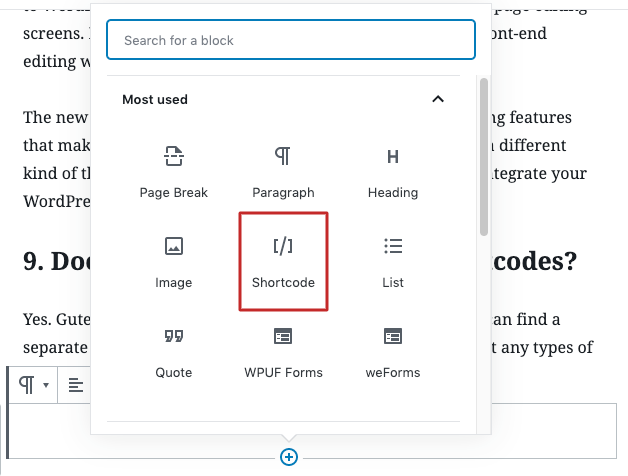
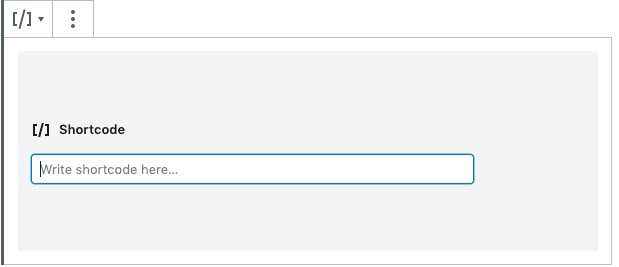
อย่างไรก็ตาม WordPress แนะนำ Gutenberg เป็นการปฏิวัติการใช้รหัสย่อ ให้ตัวเลือกนี้เปิดไว้จริง ๆ แต่ขอแนะนำและง่ายกว่าในการเลือกบล็อกในตัวเลือกบล็อกที่หลากหลาย ฟังดูง่ายกว่าไหม
11. วิธีการฝังวิดีโอใน Gutenberg?
คุณไม่จำเป็นต้องคัดลอกโค้ดวิดีโอที่ฝังอีกต่อไปในตัวแก้ไขบล็อกใหม่ ในการเพิ่มสตรีม YouTube คุณต้องทำดังต่อไปนี้
เพิ่มบล็อกใหม่ และค้นหา YouTube ในช่องค้นหา คลิกที่บล็อก YouTube
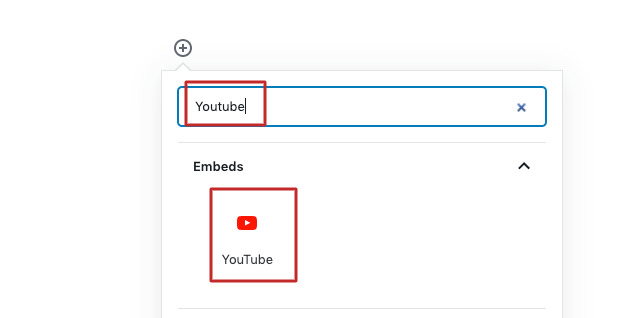
ตอนนี้ใส่ลิงค์ที่คุณต้องการเพิ่ม คลิกที่ฝัง
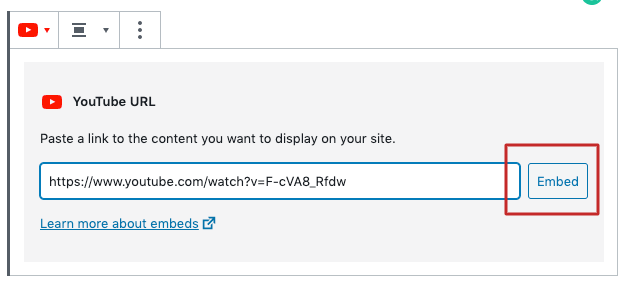
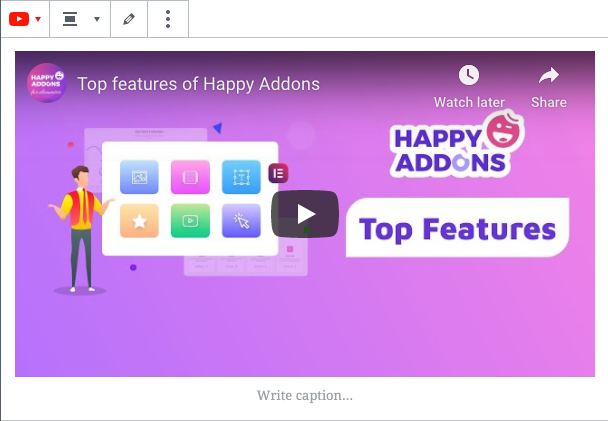
อย่างไรก็ตาม หากคุณต้องการสตรีมลิงก์วิดีโอจากแพลตฟอร์มอื่นหรืออัปโหลดใหม่ คุณสามารถเลือกบล็อก "วิดีโอ" แทนได้
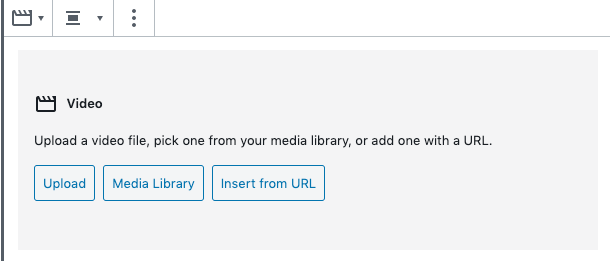
ดังนั้น คุณจะเห็นได้ว่าการเพิ่มวิดีโอในไม่กี่วินาทีในโปรแกรมแก้ไขบล็อก WordPress ใหม่นี้
12. ฉันจะจัดการโพสต์เก่าของฉันใน Gutenberg Block Editor ได้อย่างไร
หลังจากที่คุณได้อัปเดตไซต์ของคุณเป็น WordPress 5.O แล้ว โพสต์เก่าทั้งหมดของคุณจะอยู่ภายใต้ตัวแก้ไขบล็อกใหม่ นั่นหมายความว่า คุณสามารถแก้ไขโพสต์เหล่านั้นได้โดยใช้ตัวแก้ไขใหม่ ดังนั้น คุณยังสามารถใช้ตัวแก้ไขแบบคลาสสิกต่อไปเพื่อจัดการได้
ใน WordPress เวอร์ชันปรับปรุงใด ๆ คุณจะเห็นตัวเลือกสำหรับการแก้ไขด้วยตัวแก้ไขบล็อกคลาสสิกหรือ Gutenberg aka
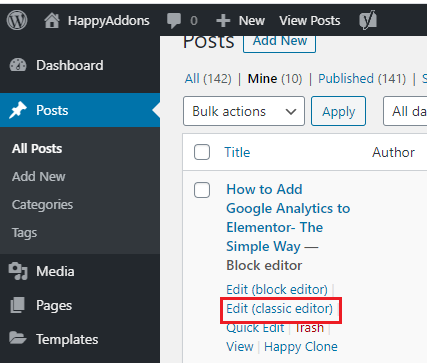
นอกจากนี้ คุณสามารถเปลี่ยนไปใช้ตัวแก้ไขแบบคลาสสิกได้ตลอดเวลา แม้ว่าคุณจะเปิดโพสต์เก่าด้วยตัวแก้ไขบล็อกก็ตาม เมื่อต้องการทำเช่นนี้ ไปที่มุมบนซ้าย และคลิกที่ 'สามจุด' และคุณจะเห็นตัวเลือก
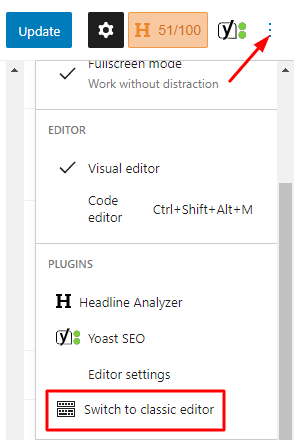
13. เป็นไปได้ไหมที่จะปิดการใช้งานตัวแก้ไขบล็อก?
แม้ว่าจะไม่ใช่การตัดสินใจที่ฉลาดนัก เนื่องจาก Gutenberg จะเปลี่ยนตัวเองให้กลายเป็นโปรแกรมแก้ไข WordPress ที่ใช้งานง่ายและสะดวก ดังนั้น หากคุณยังคงต้องการใช้ตัวแก้ไขแบบคลาสสิกแทนตัวแก้ไขใหม่ ก็เป็นไปได้ ในการดำเนินการนี้ คุณสามารถติดตั้งปลั๊กอิน "Classic Editor" นี้ได้

หากคุณติดตั้งปลั๊กอินนี้ คุณสามารถปิดใช้งาน Gutenberg และใช้ตัวแก้ไขเก่าที่คุณโปรดปรานต่อไปได้ อย่างไรก็ตาม WordPress ต้องการให้คุณคุ้นเคยกับตัวแก้ไขบล็อก แม้ว่าคุณจะสามารถใช้ปลั๊กอินนี้ต่อไปได้อย่างน้อยก็จนถึงปี 2022 ในที่สุด WordPress จะแสดงตัวแก้ไขแบบคลาสสิกไม่ช้าก็เร็ว
14. ฉันจะหา Gutenberg Support ได้ที่ไหน?
โดยปกติ Gutenberg จะไม่มีข้อผิดพลาดทางเทคนิคใดๆ ในตอนนี้ อย่างไรก็ตาม หากคุณมีปัญหาใดๆ อาจเป็นปัญหาอยู่ในเวอร์ชันธีมและปลั๊กอินของคุณ ดังนั้นตรวจสอบว่ามีการปรับปรุงอย่างดีหรือไม่ หากคุณยังคงประสบปัญหาและต้องการความช่วยเหลือ โปรดติดต่อผู้พัฒนาปลั๊กอินและธีมของคุณ
อย่างไรก็ตาม ชุมชน WordPress ยินดีต้อนรับเสมอที่จะให้การสนับสนุนซึ่งกันและกัน คุณสามารถแจ้งให้ผู้ใช้คนอื่นๆ ทราบเกี่ยวกับปัญหาของคุณได้ คุณสามารถค้นหาชุมชนและฟอรัมดังกล่าวใน WordPress.org และที่เก็บ WordPress สำรอง เช่น WPHive
15. จะเรียนรู้เพิ่มเติมเกี่ยวกับ Gutenberg Block Editor ได้ที่ไหน
คุณสามารถรับความช่วยเหลือจากบล็อก Happy Addons ในเรื่องนี้ได้ตลอดเวลา เราได้เผยแพร่บล็อกหลายบล็อกใน Gutenberg Block Editor ดังนั้นคุณสามารถถามคำถามได้เสมอในส่วนความคิดเห็น นอกจากนี้เรายังวางแผนที่จะอัปเดตคำถามที่พบบ่อยนี้ใน Gutenberg ตามคำถามของคุณ ดังนั้น คุณสามารถบุ๊กมาร์กบทความนี้ในเบราว์เซอร์ของคุณได้
โบนัส: เคล็ดลับเกี่ยวกับ WordPress Gutenberg Editor
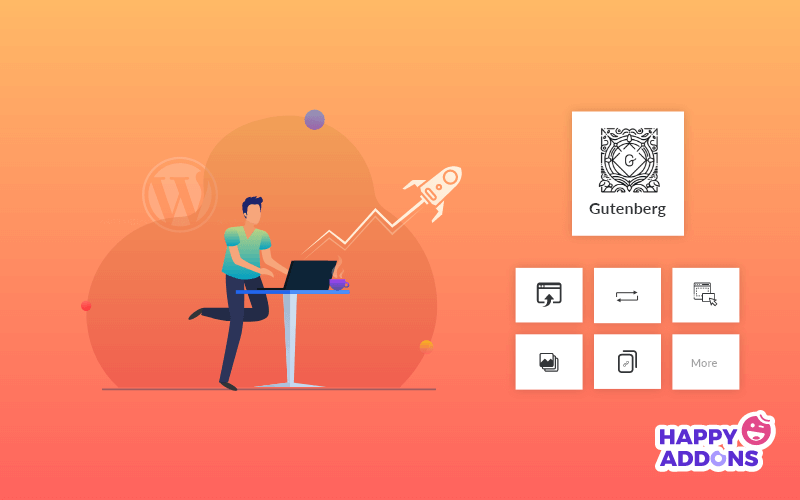
ตามที่เราได้สัญญาไว้ก่อนหน้านี้ นี่คือคำแนะนำเกี่ยวกับเคล็ดลับ Gutenberg ที่ได้รับการพิสูจน์แล้ว มันจะช่วยให้คุณเชี่ยวชาญในการแก้ไขเนื้อหา WordPress โดยเร็วที่สุด
20 สุดยอดเคล็ดลับที่พิสูจน์แล้วเพื่อฝึกฝนตัวเองใน WordPress Content Editor
ทว่าเคล็ดลับที่ดีที่สุดคือสิ่งนี้ไม่มีที่สิ้นสุด หากคุณยังคงคิดค้นตัวแก้ไขบล็อก Gutenberg ใหม่ บางทีคุณอาจจะพบการแฮ็กใหม่ๆ ในแต่ละวัน สิ่งที่คุณต้องทำคือบันทึกเคล็ดลับเหล่านี้และนำไปใช้อย่างเหมาะสม
ความคิดสุดท้าย
เราคิดว่าคำถามเหล่านี้เป็นคำถามที่พบบ่อยที่สุดในกูเตนเบิร์ก คุณพบว่ามีประโยชน์หรือไม่? ถ้าใช่ เรายินดีที่จะรับฟังความคิดเห็นของคุณ ถ้าไม่อย่าลังเลที่จะถามเราในส่วนความคิดเห็น
นอกจากนี้ เพื่อปรับปรุงประสบการณ์ของคุณในการสร้างหน้าเว็บที่สวยงาม ให้เริ่ม Elementor และ HappyAddons เป็นคณิตศาสตร์ที่ยอดเยี่ยมด้วยตัวแก้ไขเนื้อหา WordPress ใหม่

